
Assistenza su Proton for Business
Rispondiamo alle tue domande su Proton for Business. Come possiamo aiutarti?
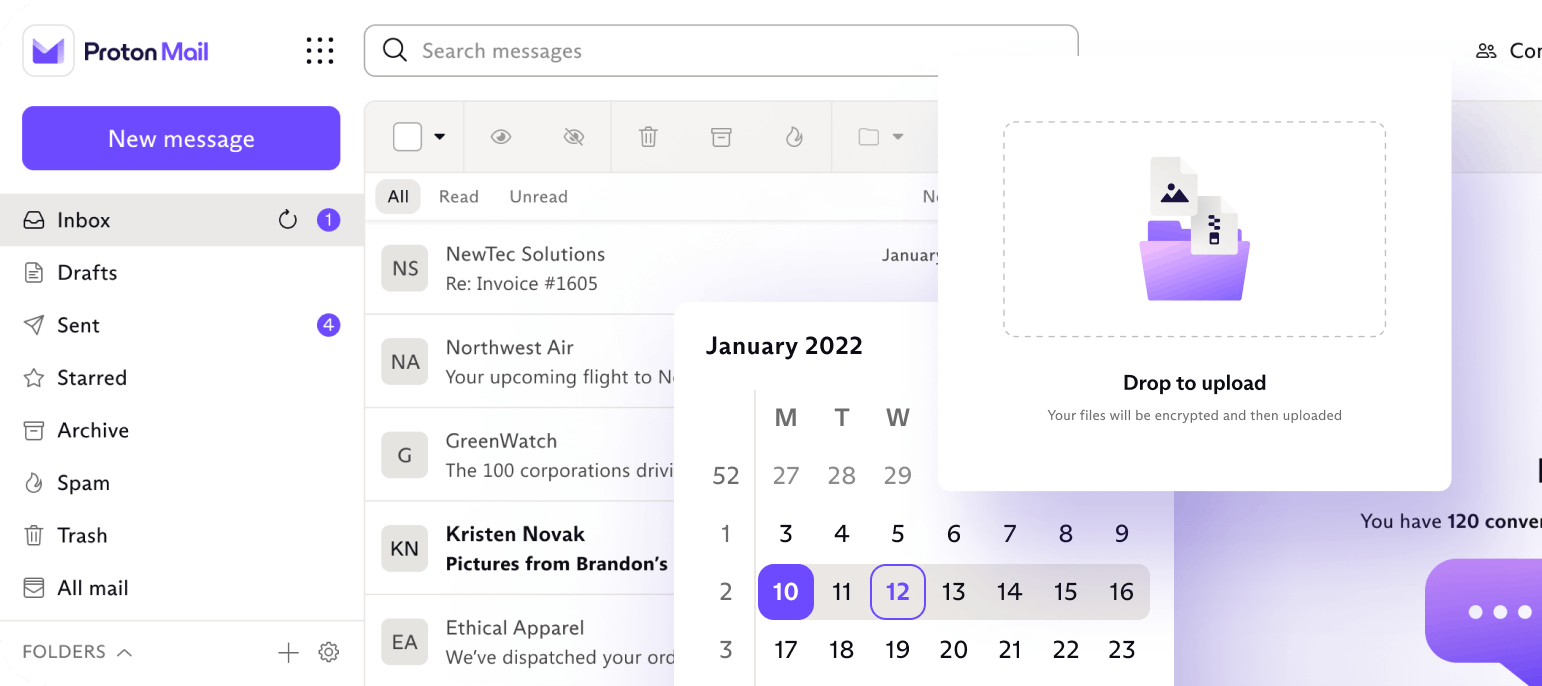
Categorie Business
Se ti serve aiuto quando usi Proton per la tua organizzazione, siamo a tua disposizione in ogni passaggio. Ti spieghiamo come configurare gli account dei dipendenti, inviare email in sicurezza, pianificare al volo eventi e altro ancora.
Domande frequenti
Le tariffe dei piani Proton for Business sono calcolate per utente. Ogni utente è un membro della tua organizzazione, che deve avere un dominio personalizzato. Agli utenti vengono assegnati ruoli diversi all'interno dell'organizzazione: amministratore o membro.
Per impostazione predefinita, gli amministratori possono accedere agli account email degli utenti dell'organizzazione, ma gli account utente possono essere configurati come privati dall'amministratore. Una volta che un account è privato, soltanto quell'utente può accedere alle sue email.
Tutti gli utenti dell'organizzazione (amministratori e membri) possono avere fino a dieci indirizzi email utilizzando il dominio personalizzato. Ognuno di questi indirizzi può essere utilizzato per inviare e ricevere email, ma tutte le email utilizzano la stessa posta in arrivo.
Se sei l'amministratore di un'organizzazione, puoi accedere a qualsiasi account utente (anche di un altro amministratore) che non sia stato configurato come privato.
Per farlo, clicca Impostazioni → Vai alle impostazioni → Organizzazione → Utenti e indirizzi. Vai alla colonna Azioni accanto all'utente per il cui account vuoi effettuare l'accesso e seleziona Accedi dal menu a tendina. Ti verrà chiesto di inserire la password di accesso per l'account amministratore che stai usando.
Ogni utente (sia amministratori che membri) nella tua organizzazione ha a disposizione un certo ammontare di spazio d'archiviazione basato sul tuo piano Proton - Mail Essentials = 15 GB per utente, Business = 500 GB per utente.
Se elimini un utente (ma hai ancora lo stesso numero di utenti come parte del tuo piano), puoi riassegnare lo spazio di archiviazione non allocato ad altri utenti.
Per farlo, vai a Impostazioni → Vai alle impostazioni → Organizzazione → Utenti e indirizzi. Individua l'utente a cui vuoi assegnare spazio di archiviazione aggiuntivo e clicca Modifica. Quindi utilizza il cursore per selezionare lo Spazio di archiviazione dell'account totale che desideri per questo utente.
Le tariffe dei piani Proton for Business sono calcolate per utente. Per aggiungere utenti al tuo piano, vai a Impostazioni → Vai alle impostazioni → Pannello di controllo → Il tuo piano → Personalizza il tuo piano → Numero di utenti e usa i pulsanti + / – per aggiungere utenti al piano. Se vuoi puoi anche rimuovere gli utenti.
Una volta aggiunti gli utenti al tuo piano, puoi aggiungerli all'organizzazione. Per farlo, vai a Impostazioni< → Vai alle impostazioni → Organizzazione → Utenti e indirizzi → Aggiungi utente e inserisci i dettagli richiesti.
Per rimuovere un utente dall'organizzazione, clicca il menu a tendina nella colonna Azioni accanto al nome utente nella schermata Utenti e indirizzi → Elimina.
Per creare un'organizzazione, devi prima aggiungere un dominio personalizzato al tuo account. Una volta fatto, vai a Impostazioni → Vai alle impostazioni → Organizzazione → Supporto multi-utente → Abilita il supporto multi-utente e segui le istruzioni che compaiono sullo schermo.



















